استفاده از دستورات شخصی در پنجره Run
با استفاده از RUN می توانید دستور های از پیش تعریف شده ای را برای باز کردن برنامه های نظیر msconfig به کار بگیرید. در این مقاله به شما نشان خواهیم داد که چطور برای برنامه های مورد نیازتان دستور های سفارشی ایجاد کنید تا با تایپ کردن هر یک از آن ها دستور ها در پنجره Run و فشردن کلید Enter به سرعت به آن برنامه ها دسترسی پیدا کنید.
دستور کار
- با کلید های Windows+ R پنجره Run را باز کنید و عبارت Rededit را تایپ و Enter را بزنید.
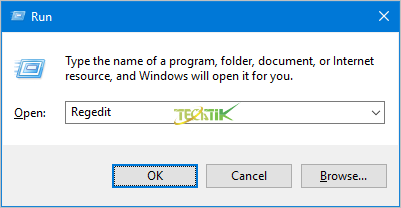 سپس از نشانی زیر پیروی کنید.
سپس از نشانی زیر پیروی کنید.
HKEY_LOCAL_MACHINE\SOFTWARE\Microsoft\Windows\CurrentVersion\App Paths
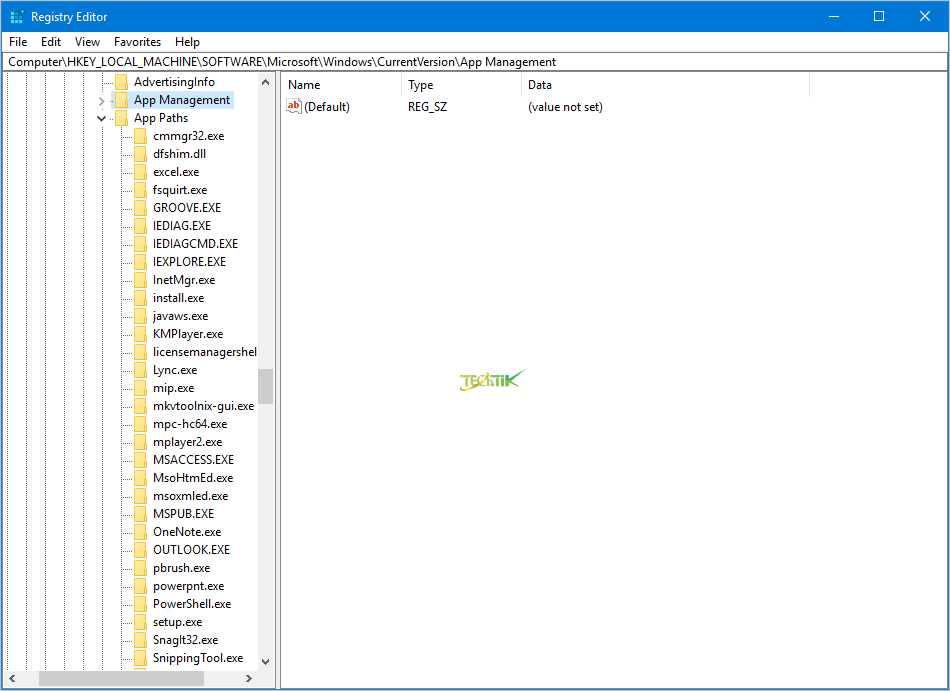
در قاب سمت چپ بر روی کلید App Paths کلیک راست کرده و از منو فرعی New گزینه Key را انتخاب کنید و نام فایل اجرایی برنامه مورد نظرتان را برای آن وارد کنید.
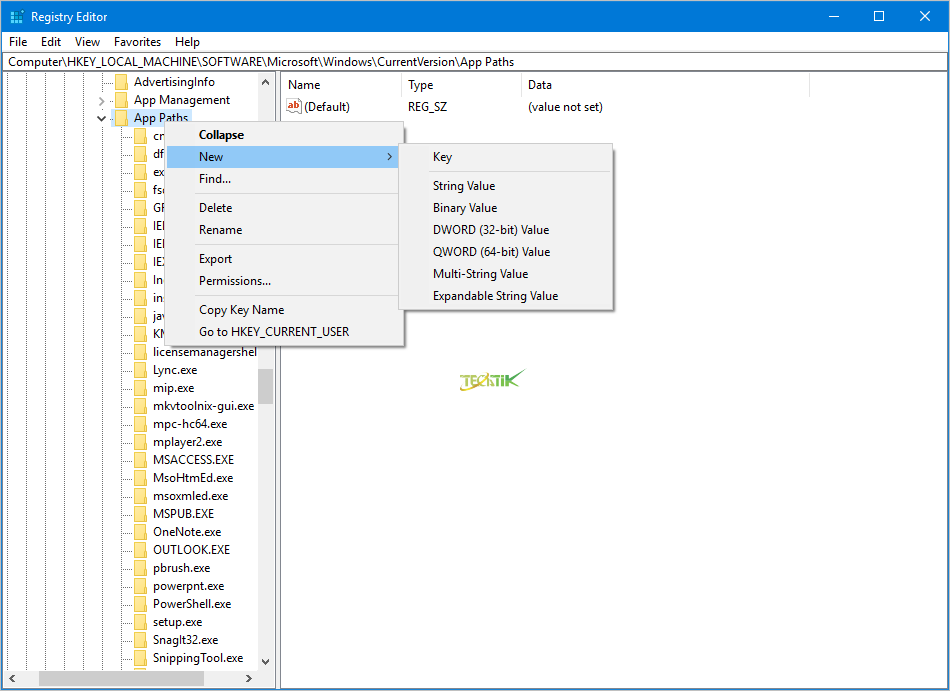
تذکر: تایپ کردن پسوند فایل اجرایی آن برنامه را فراموش نکنید.
برای مثال VirtualBox.exe
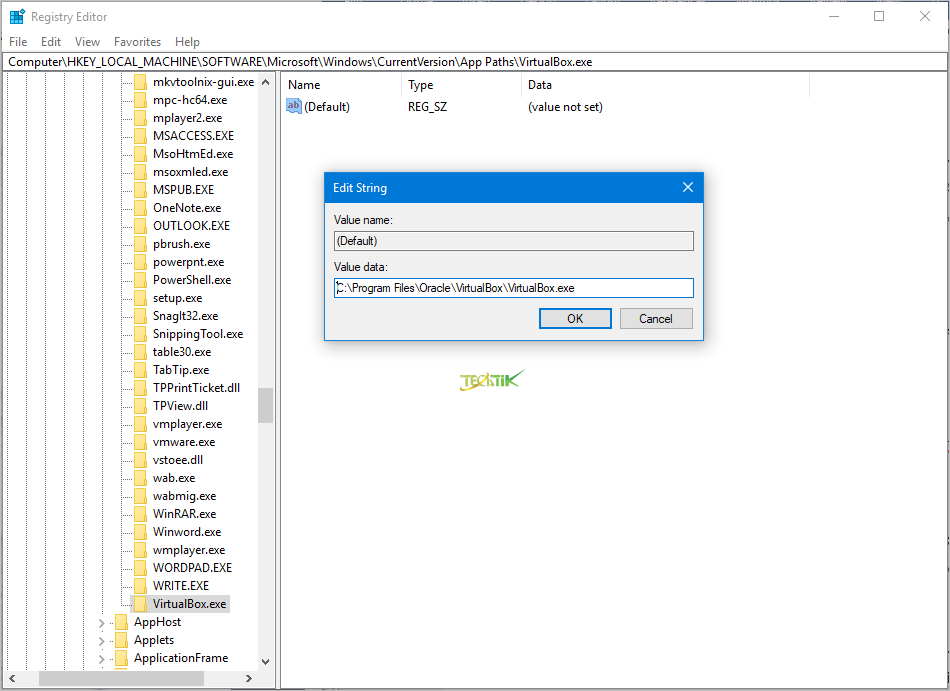
در قاب سمت راست بر روی مقدار Default دوبار کلیک کنید و در کادر Value Data آن مسیر فایل اجرایی ان برنامه را وارد کنید نظیر:
C:\Program Files\Oracle\VirtualBox\VirtualBox.exe
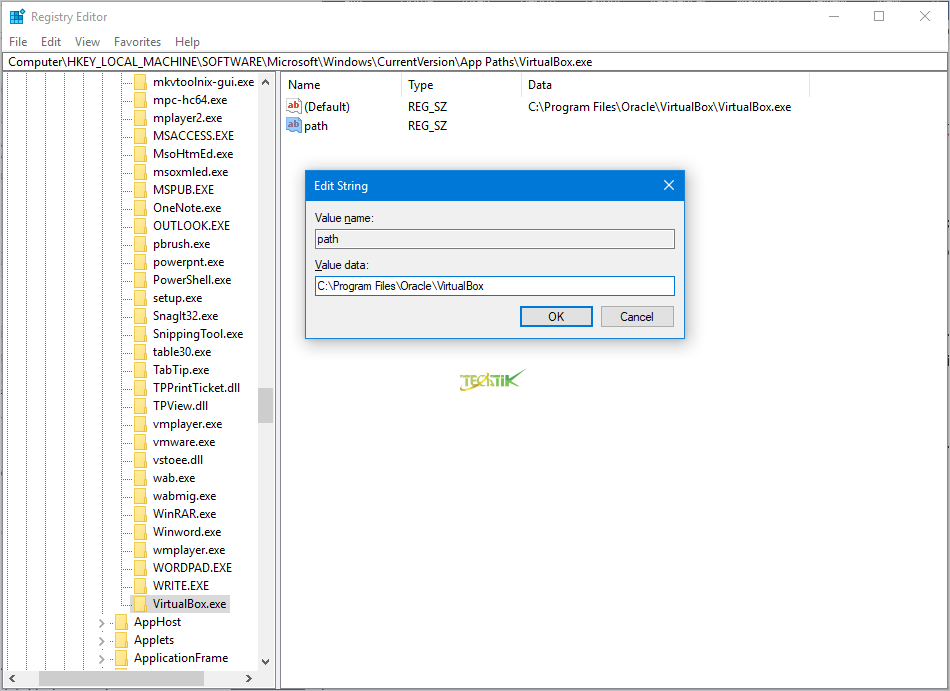
حالا در قاب سمت راست بر روی یک جای خالی کلیک راست کرده و از منو فرعی New گزینه String value را انتخاب کنید. نام آن را Path بگذارید. بر روی آن دوبار کلیک کرده و مسیر پوشه آن برنامه را در کادر Value Data آن وارد کنید نظیر:
C:\Program Files\Oracle\VirtualBox
حالا می توانید پنجره Registry Editor را ببندید و از طریق تایپ کردن آن برنامه مثلا VirtualBox در پنجره Run تایپ کنید.